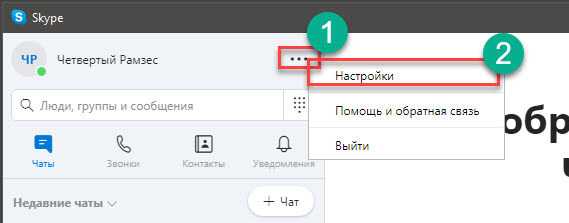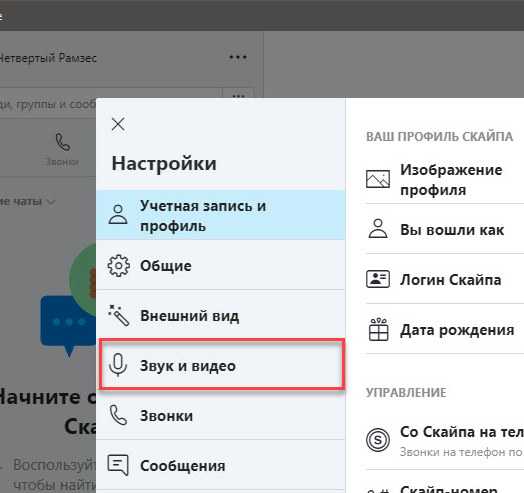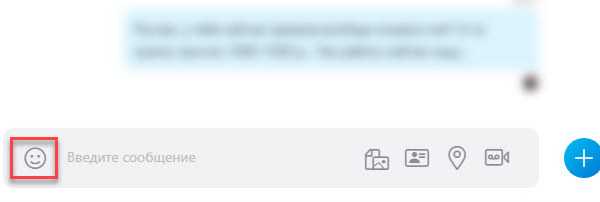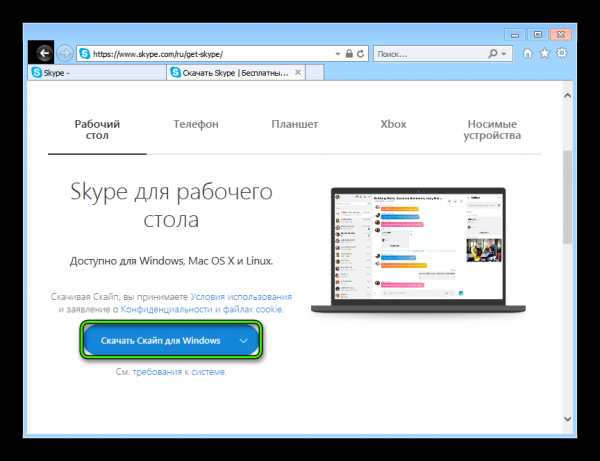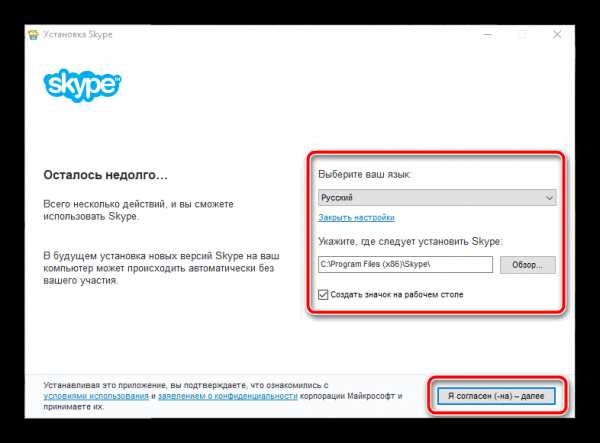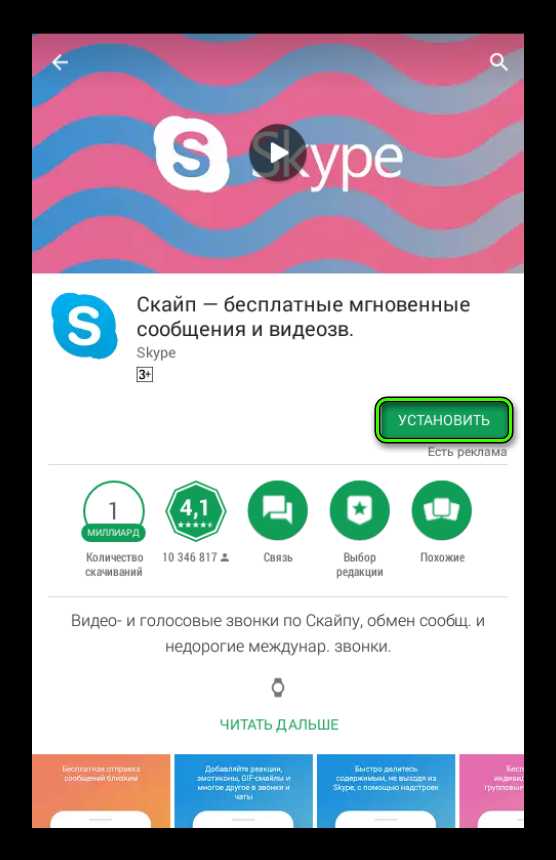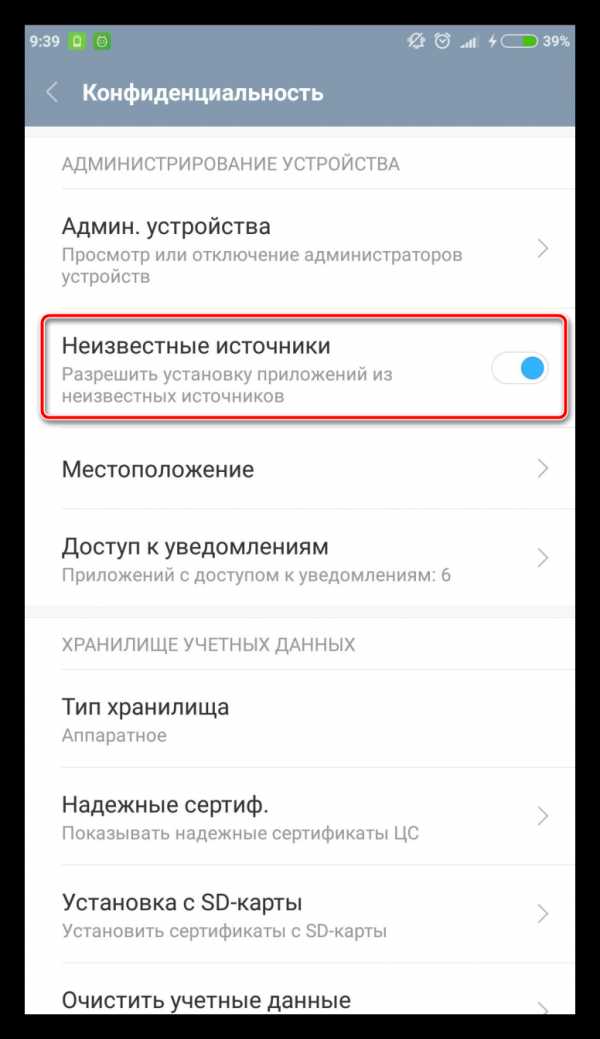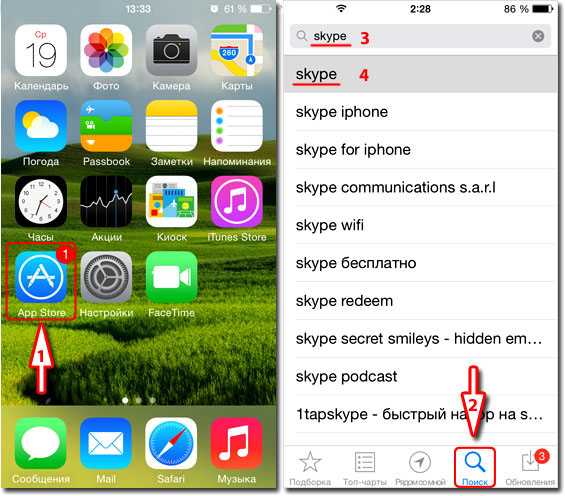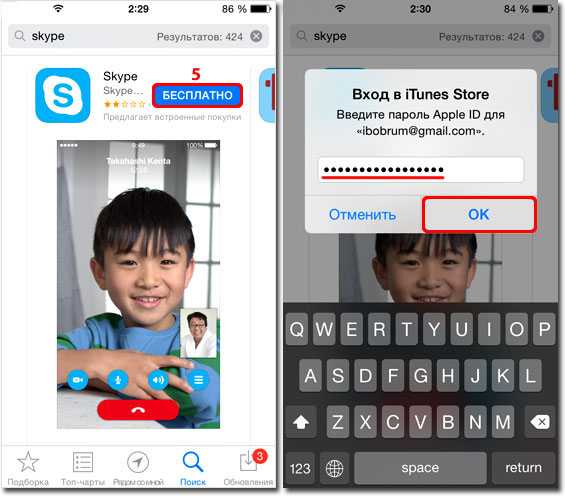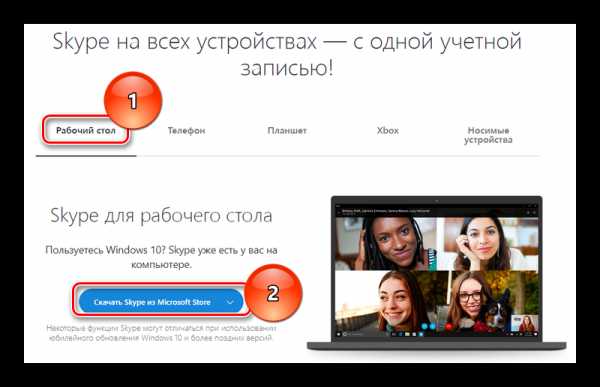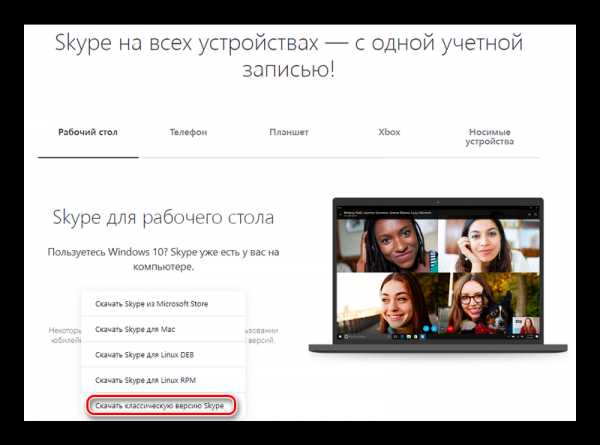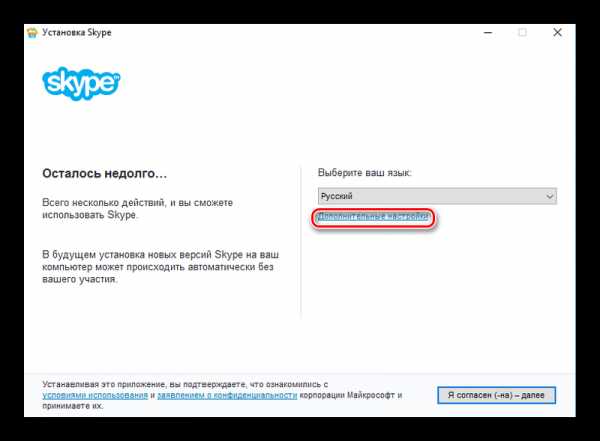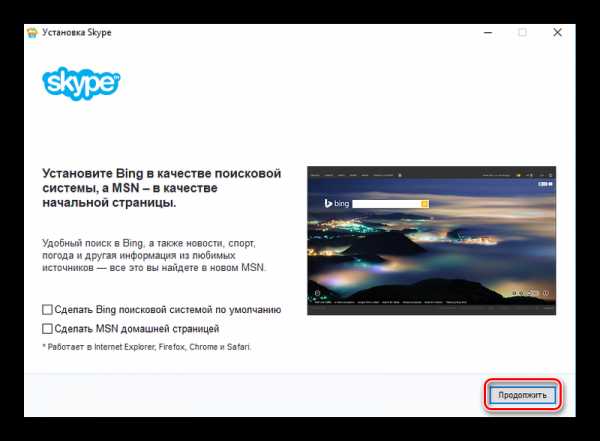Установить Скайп бесплатно на компьютер, ноутбук на русском языке
Чтобы начать пользоваться программой, нужно, как минимум, грамотно установить Скайп, но обычно с этим не бывает каких-либо проблем, и процесс достаточно простой. Сложности могут возникнуть только в том случае… Но об этом чуть ниже.
Ты можешь скачать Скайп у нас, а также на официальном сайте – и вирусное программное обеспечение точно не будет тебе досаждать.
Установить Скайп на компьютер, ноутбук, планшет или смартфон можно абсолютно бесплатно и на русском языке – программа русифицирована.
Очень важно не пытаться скачать приложение с подозрительных ресурсов, ты же не хочешь вместо удобного и интересного общения лечить устройство от вирусов.
Именно с помощью указанных нами ресурсов у тебя лучше всего получится установить на компьютер последнюю версию Скайп, и, как мы говорили, совершенно бесплатно. Разберем пошагово — как установить Скайп на компьютере? Начинаем.
Если по какой-либо причине ты не желаешь устанавливать программу к себе на компьютер, то можешь использовать Online-версию Скайп.
Пошагово: как установить Скайп на компьютере?
- Чтобы подключить Skype, скачай и сохрани установочный файл на своем компьютере.
- Для начала процесса установки щелкни по нему дважды. Файл называется «SkypeSetup.exe»
- Откроется установщик Скайп
- Первое, что здесь можно и нужно сделать – это выставить язык, которым ты будешь пользоваться во время работы с приложением. По умолчанию выставлен русский, но некоторые пользователи, которые интересуются, как установить Скайп на компьютер, могут пожелать использовать другой язык, например для практики в изучении. В общем, выбери нужный тебе вариант
Подробно о том, как загрузить Скайп на компьютер бесплатно ты можешь прочитать в другой статье на сайте!
- Теперь открой «Дополнительные настройки», где можно выставить «Установочный путь». Если этого не сделать, программа установится на диске С, в папке «Program Files». Но это далеко не всегда удобно пользователю, поэтому и существует выбор места, где «поселится» приложение
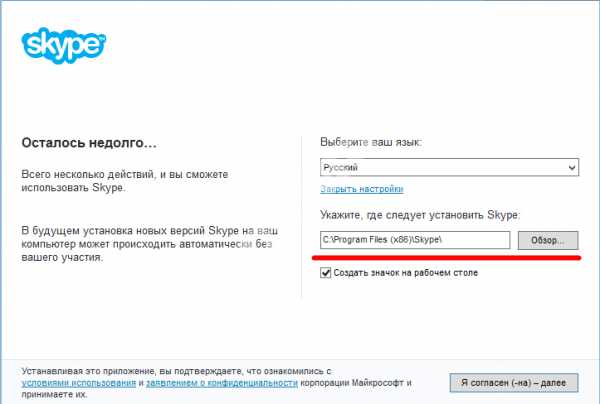
- Здесь же, в «Дополнительных настройках», ты сможешь определиться, нужен или не нужен тебе бирюзовый ярлык приложения на «Рабочем столе». Если ты планируешь часто пользоваться приложением, то ярлык желательно держать под рукой. Поэтому, чтобы правильно установить Skype на «Рабочий стол», не пропусти этот пункт.
- Здесь же тебе будет задан вопрос, стоит или не стоит запускать приложение одновременно с загрузкой операционной системы. Если Skype используется постоянно – почему бы и нет, если время от времени, или твое устройство слабовато, галочку с этого пункта лучше снять
- После выставленных настроек нажми «Я согласен»
- Жми «Продолжить»
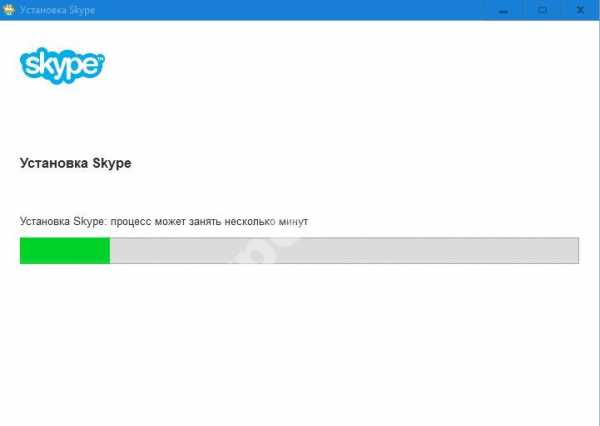
- Программа начала процесс установки
- Далее, если ты скачивал Скайп с нашего сайта, перед тобой откроется окно, где тебе предложат установить последнюю версию из магазина приложений, можешь согласиться или продолжить установку этой версии.
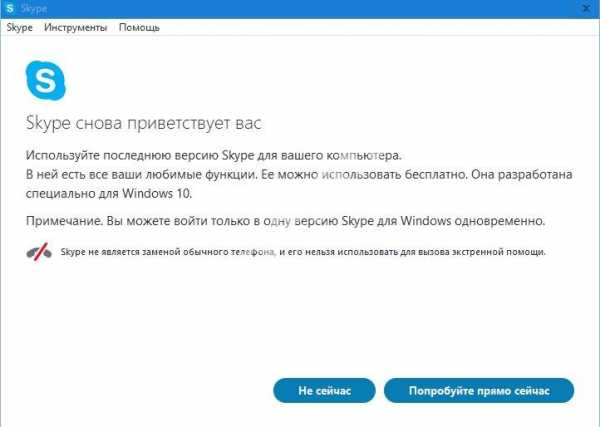
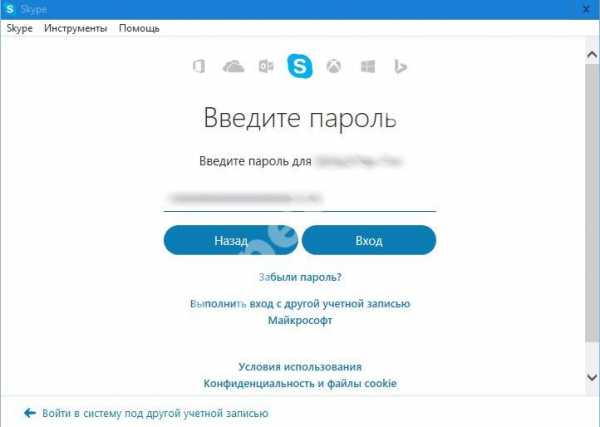
- Затем ты можешь выставить настройки в Skype. Например, добавить аватар. Сделай моментальный снимок веб-камерой, загрузи изображение с устройства или вообще, оставь все на потом.
Собственно говоря, мы рассказали, как установить Скайп на компьютер или ноутбук бесплатно, а теперь пришло время затронуть возможные проблемы.
Подробно установку программы ты можешь посмотреть в этом видео:
Системные требования
Для того, чтобы без проблем установить Скайп на ноутбук или компьютер или на любое другое устройство оно должно соответствовать следующим требованиям ОС:
Windows
- Windows 10
- Windows 8.1
- Windows 8
- Windows 7 (поддерживаются 32- и 64-разрядные версии) – см. примечание ниже
- Windows Vista
- Windows XP с пакетом обновления 3 (SP3) (поддерживаются 32- и 64-разрядные версии) – см. примечание ниже
- Процессор — не менее 1 ГГц,
- Оперативная память не менее 512 МБ
Mac OS X
- 10.9 или более поздней версии
- Процессор Intel с тактовой частотой не менее 1 ГГц (Core 2 Duo)
- Оперативная память не менее 1 ГБ
Linux
- 64-разрядная версия Ubuntu 14.04 или более поздняя
- 64-разрядная Debian 8.0 или более поздняя
- 64-разрядная OpenSUSE 13.3 или более поздняя
- 64-разрядная Fedora Linux 24 или более поздняя
- Процессор Intel Pentium 4 или более новый с поддержкой SSE2 и SSE3
- Оперативная память не менее 512 МБ
Windows 10 Mobile
- Юбилейное обновление Windows Mobile или более поздняя версия
Android
- ОС Android 4.0.3 или более поздней версии
- Свободное место не менее 32 МБ
iOS
Для браузера
- Microsoft Edge
- Internet Explorer 10 или более поздней версии
- Последние версии Chrome и Firefox
- Safari 6 или более поздней версии.
Возможные проблемы
Вот почему от пользователя может прозвучать «Не могу установить Скайп»:
- В большинстве случаев, подобные проблемы возникают, если программа уже была установлена, затем – удалена, и устанавливается снова
- Чтобы решить эту проблему, нужно очистить устройство от следов использования программы (почистить реестр). Сделать это можно с помощью программы Ccleaner.
- Причиной сложностей может быть плохое интернет-соединение.
- Также советуем обновить браузер Internet Explorer
Полезное у нас: как переустановить Skype
Напоминаем, что бесплатная загрузка и установка Скайпа возможна на официальном сайте и на нашем ресурсе. А о том, как установить Скайп на телефон, мы расскажем в следующей нашей статье.
skypefan.ru
Как установить Скайп на компьютере пошагово ( Чо?! Чо?!
Всем читателям блога cho-cho.ru привет, сегодня я расскажу как пошагово установить Skype на компьютер и, естественно, бесплатно. Чтобы в дальнейшем он работал без перебоев и разрывов соединений.
В настоящее время компьютер или ноутбук есть практически в каждой семье. Для многих это средство для отдыха, работы и общения с друзьями, близкими или коллегами. Одной из наиболее удобных и широко распространенных программ, позволяющих обмениваться текстовыми сообщениями, совершать видеозвонки или общаться при помощи голоса, является Skype (Скайп).
На что нужно обратить внимание перед установкой Скайпа
- Какова скорость подключения интернета? Если при использовании Скайпа планируется общаться только при помощи текстовых или голосовых сообщений, то вполне достаточно будет тарифа со скоростью 250 Кбит/сек. При планировании видеозвонков лучше перейти на скорость соединения не менее 500 Кбит/сек. Интернет-подключение должно отличаться стабильностью, в противном случае общение по Скайпу будет невозможно или затруднено.
- Для использования Скайпа со всем функционалом обязательны веб-камера, микрофон и наушники или колонки, чтобы воспроизводить звук.
Если пользователь опытный, то для него не составит труда установить данное программное обеспечение на свой компьютер или ноутбук с операционной системой Windows 7, 8 или 10 и даже Linux, а вот если опыт только нарабатывается, то стоит воспользоваться специальной инструкцией.
Как же установить Skype на компьютере пошагово?
- В первую очередь необходимо найти в сети интернет официальный сайт разработчиков программы и скачать программу оттуда, найдя на экране кнопку с названием «Загрузка» в меню или просто на главной странице.
 Конечно, можно скачать Skype с любого сайта, однако официальный сайт дает гарантию, что это будет последняя версия программы со всеми обновлениями, а также то, что вместе с требуемым программным обеспечением пользователь не закачает к себе вредоносные вирусы.
Конечно, можно скачать Skype с любого сайта, однако официальный сайт дает гарантию, что это будет последняя версия программы со всеми обновлениями, а также то, что вместе с требуемым программным обеспечением пользователь не закачает к себе вредоносные вирусы. - После этого человек попадает на страницу для загрузки программы. Предлагается выбрать версию Скайпа, совместимого с программным обеспечением пользователя.
 Здесь надо быть очень внимательным и прочитать всю имеющуюся информацию и нажать кнопку «Skype для Windows». Затем будет начато автоматическое скачивание Скайпа в папку «Загрузки», либо другую, которую вы сами назначили.
Здесь надо быть очень внимательным и прочитать всю имеющуюся информацию и нажать кнопку «Skype для Windows». Затем будет начато автоматическое скачивание Скайпа в папку «Загрузки», либо другую, которую вы сами назначили.
- На данном этапе нужно запустить скачанный установочный файл, носящий название «SkypeSetup.exe». После двойного щелчка откроется окно, где нужно будет выбрать на каком языке открывалась программа — на русском, либо любом другом. Если программное обеспечение предлагает другой язык, отличный от нужного, то его можно выбрать самостоятельно.

- В следующем окне лучше всего снять все галочки, чтобы отказаться от дополнительных сервисов Microsoft, пропагандируемых разработчиком. Затем вновь нужно нажать «Продолжить».
- После этого программа займется непосредственной установкой, которая может занять от двух до трех минут, а затем запустится сам Skype.

- В появившемся окне программа предложит ввести свои учетные данные для входа в Скайп
 или зарегистрировать новую учетную запись.
или зарегистрировать новую учетную запись. Если пользователь хоть раз заводил свой логин и пароль в Скайпе на своем компьютере или любых других устройствах, то они подойдут и для вновь установленной программы.
Если пользователь хоть раз заводил свой логин и пароль в Скайпе на своем компьютере или любых других устройствах, то они подойдут и для вновь установленной программы. - Если же у вас нет учетной записи, то на этом этапе необходимо ввести код, который был выслан на ваш телефон или же электронную почту.

Как установить значок Скайпа на рабочий стол
Обычно ярлык Скайпа автоматически появляется на рабочем столе после установки программы. Если же этого не произошло, то необходимо:
- Найти папку с софтом, по умолчанию это — «C:\Program Files\Skype\Phone\»

- Кликнуть по значку приложения правой кнопкой и в контекстном меню выбрать «Отправить» — «Рабочий Стол (создать ярлык)»;
- Значок программы появится на «Рабочем столе».
Пользование Скайпом позволяет значительно сэкономить на телефонных переговорах при этом, не ограничивая собственное общение. А видеозвонки дают возможность побеседовать «лицом к лицу» с людьми, которые могут находиться за тысячи километров друг от друга и решить как деловые, так и личные вопросы.
Поделитесь со своими друзьями:
Обязательно к ознакомлению:
cho-cho.ru
Установить Скайп — установка Skype бесплатно на русском
Мессенджер Skype (Скайп) удобное приложение для общения, бизнеса и учебы, которое работает бесплатно и без ограничений по всему миру. Его можно скачать в разных версиях под разные устройства. Программа работает бесплатно на русском языке.
Узнать — как установить Скайп, Вам помогут наши инструкции.
Как установить Скайп на телефон
- В первую очередь, надо скачать саму программу. Это можно сделать в официальных магазинах для мобильных устройств на Android или IOS; Скачать скайп для телефона
- Можно скачать через наш сайт по ссылке выше или найти приложение в магазине, вбив название в поисковую строку;
- Скачайте программу, удостоверившись, что у на смартфоне есть для него достаточно место и вы пользуетесь бесплатным Wi-Fi;
- Установите мессенджер и войдите в свой аккаунт. Для этого нужно ввести логин, номер телефона или адрес почты и пароль.
- Если у вас нет аккаунта, завести его очень легко. Следуйте подсказкам;
- Войдя в систему, у вас появится возможность изменить настройки, доступ к списку контактов и проверке микрофона и камеры;
- Skype готов к использованию.
Как установить Скайп на компьютер
- Для начала надо скачать программу скайп. Для этого подойдет любой ресурс, которому вы доверяете или официальный сайт разработчика;
- Установочный файл называется SkypeSetup. После скачивания, необходимо его запустить;
- В окне установки нужно выбрать “Запустить”. Программа начнет установку;
- После окончания установки мессенджер автоматически откроется и потребует авторизации;
- Чтобы войти в аккаунт необходимо ввести логин или почту, или номер телефона и пароль. Если вы не авторизированы, то система предложит завести аккаунт;
- После авторизации перед вами откроется список ваших контактов. Программа готова к использованию.
Установка приложения Скайп на планшет
- На планшет устанавливают мессенджер, учитывая на какой платформе работает гаджет. Скачать для Android мессенджер можно в Google Play, а для IOS — в AppStore;
- Скачать скайп для планшета
- В поисковой строке магазина нужно ввести название, а потом скачать его;
- После завершения загрузки запустите установочный файл;
- Приложение готово к работе, нужно только авторизоваться или зарегистрироваться. Если у вас уже есть аккаунт, введите его данные для входа. Подойдет логин, электронная почта или номер телефона и пароль;
- Теперь можно менять настройки, просматривать список контактов;
- Список контактов можно синхронизовать с адресной книгой или с приложением на смартфоне;
- Проверьте работу микрофона и камеры;
- Приложение готово к работе.
skachatskype.ru
Как установить Скайп на компьютере, пошаговая инструкция
Если вы решили использовать популярный клиент Скайп, то сначала необходимо его установить на свой компьютер. Ранее скачать и установить Скайп для многих пользователей было проблематично. Теперь загрузить и установить Скайп стало гораздо проще, чем раньше. Статья пошагово расскажет вам о том, как установить Скайп на ваш компьютер пошагово.
Шаг 1
Чтобы загрузить клиент, перейдите на домашнюю страницу Скайп по адресу https://www.skype.com/ru/.
Шаг 2
Нажмите кнопку «Загрузить» на главной странице Skype, чтобы открыть страницу загрузки.
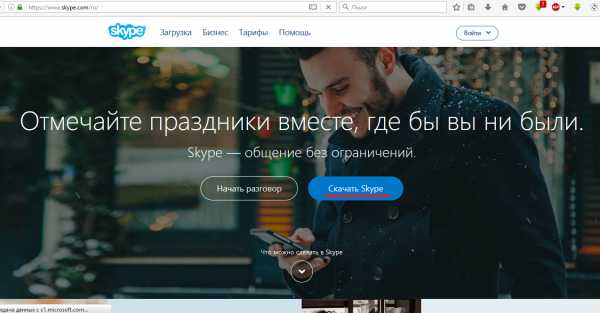
Примечание: со временем внешний вид главной страницы может измениться и отличаться от показанного на скриншоте. Веб-адрес при этом останется без изменений.
Шаг 3
Выберите устройство и операционную систему, куда необходимо скачать Скайп (в нашем случае для Windows) и нажмите кнопку «Скачать»
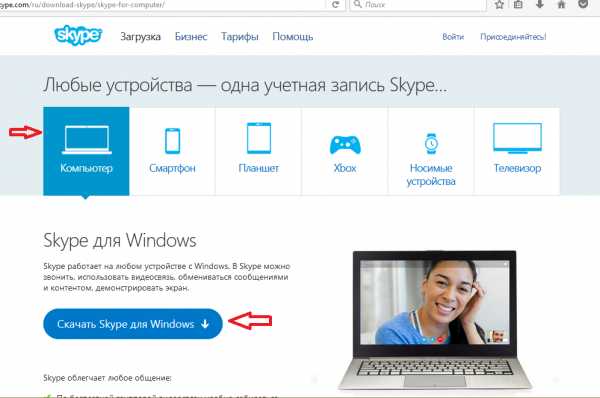
Шаг 4
Начнется загрузка установочного интернет-пакета на ваш компьютер. Если загрузка не началась автоматически, вы сможете запустить ее вручную, нажав кнопку «Повторите попытку».
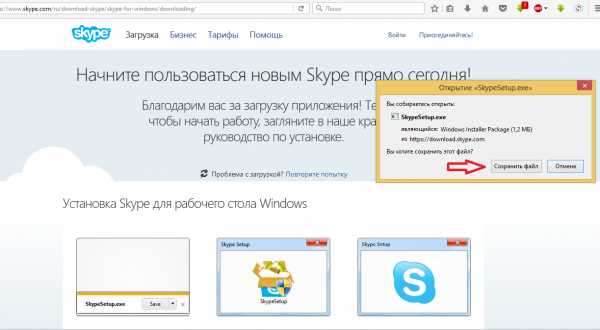
Шаг 5
После нажатия кнопки «Сохранить» браузер предложит сохранить или открыть программу SkypeSetup.exe. Всегда выбирайте «сохранить файл на жесткий диск». Выберите легкий для запоминания путь, лучше всего рабочий стол, и нажмите кнопку OK. Не открывайте и не запускайте программу во время процесса загрузки.
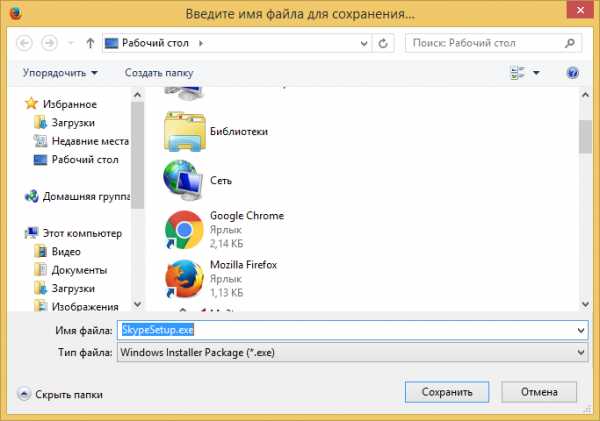
Шаг 6
После завершения загрузки программа будет сохранена на диске. Двойным кликом откройте программу SkypeSetup.exe, которую только что сохранили.
Примечание: может потребоваться разрешение администратора, чтобы запустить программу. Просто нажмите кнопку «Продолжить».
Шаг 7
Когда запустится программа установки, первое, что вам необходимо, – выбрать язык из выпадающего списка.
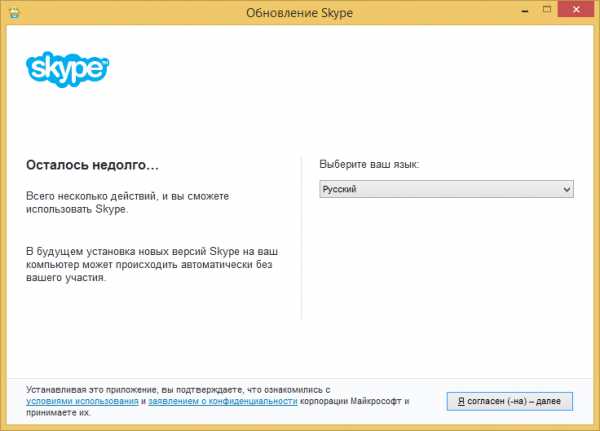
Шаг 8
В этом же окне программа установки попросит вас прочитать и принять лицензионное соглашение. Нажимая кнопку «Далее», вы автоматически принимаете условия соглашения.
Шаг 9
Инсталлятор также предложит установить плагин «Click to call». Если вы не хотите его устанавливать, снимите флажок с соответствующего пункта и нажмите «Далее».
Шаг 10
После этого Скайп будет установлен на компьютер. При запуске Skype просит вас создать учетную запись. Введите электронную почту, логин и придумайте пароль. Если у вас уже есть учетная запись, просто введите ваши учетные данные и нажмите «Вход».
Установка Скайп через Microsoft Installer
Вы узнали, как правильно установить Скайп обычным способом. Бывают случаи, когда установка обычным способом не получается, тогда вы можете загрузить установочный файл. Он представляет собой полную версию программы, которую можно установить в отсутствие интернета, а также в случае, когда возникает ошибка «Не удалось найти Microsoft Installer». Пошаговая инструкция поможет вам правильно выполнить все необходимые манипуляции.
Шаг 1
Загрузите актуальную версию установщика по ссылке www.skype.com/go/getskype-msi. Закачка начнется сразу после перехода по ссылке.
Шаг 2
Запустите сохраненный инсталлятор. Появится окно приветствия, где нужно нажать «Next».

Шаг 3
Примите лицензионное соглашение.
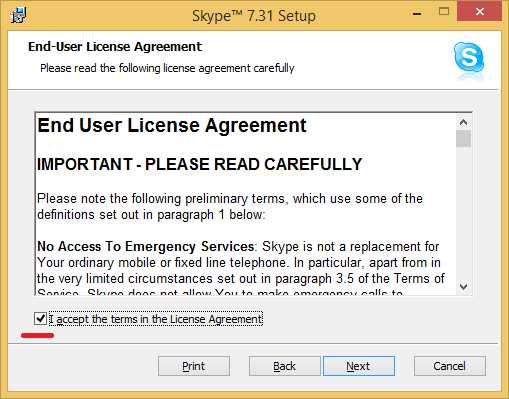
Шаг 4
Укажите путь установки программы (по умолчанию C:\Program Files\Skype\) и нажмите «Next».
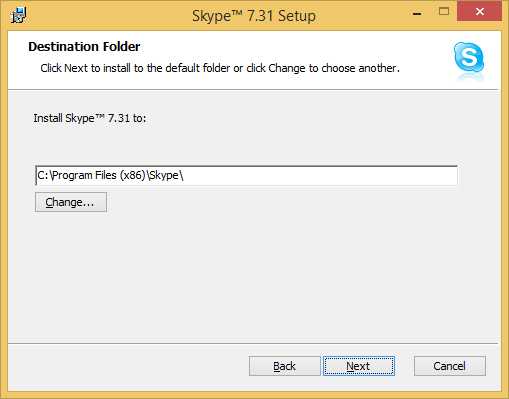
Шаг 5
Чтобы запустить процесс установки, нажмите кнопку «Install». Через несколько минут вы сможете полноценно использовать клиент.
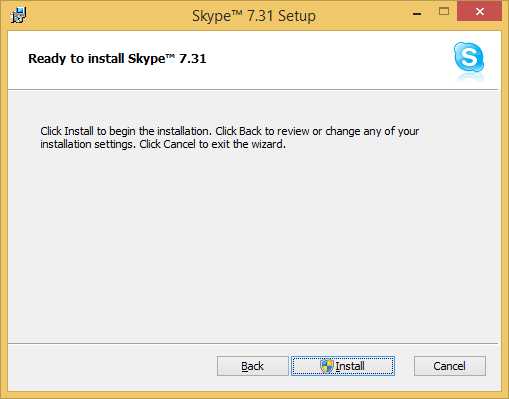
Это 2 существующих способа, которыми можно бесплатно, а главное, безопасно установить Скайп. Как видите, установка Скайпа – совершенно не сложный процесс. Настоятельно не рекомендуется использовать какие-либо другие способы установки программы. Установленный из непроверенных источников клиент может быть заражен вирусом или рекламным программным обеспечением.
all-skype.ru
Как установить Скайп (Skype) бесплатно на компьютер и ноутбук на Windows
Skype – это программа для обмена мгновенными сообщениями. Но главная ее особенность заключается в возможности осуществления бесплатных видеозвонков. Именно бесплатные видеозвонки принесли огромную популярность этому VoIP мессенжеру. Поэтому, вопрос как установить Скайп волнует миллионы людей.
Когда-то проект был сторонним, но затем его выкупила компания Microsoft. Создатели Windows попытались довести мессенджер до ума, но не преуспели. Появились различные проблемы. Со временем их исправили. А еще специалисты из Microsoft разработали для мессенджера новый интерфейс, что не особенно понравилось пользователям.
Возможности программы
Главная задача Skype – обеспечение видеосвязи. Но это далеко не единственная возможность программы. В активе мессенджера набор довольно интересных опций. Стоит рассмотреть их подробнее.
- Видеозвонки. Основная функция Skype. Программа обеспечивает высокое качество видеосвязи при условии, что имеется высокоскоростное Интернет-соединение и качественная веб-камера. В противном случае картинка будет не качественной.
- Видеоконференции. Групповые видеозвонки. Раньше такая опция была доступна только владельцам премиальной (платной) версии мессенджера. Но теперь она есть и в бесплатном решении. Очень удобно при общении с несколькими пользователями.
- Обмен сообщениями. Работает по принципу обычного мессенджера. Мгновенный обмен сообщениями доступен всем без исключения пользователям. Встроенный чат обладает всеми необходимыми функциями.
- Голосовое общение. Skype дает возможность общаться без включения видеосвязи. Как по обычному телефону. Все, что требуется – наличие Интернет-соединения и удовлетворительное качество связи.
- Обмен файлами. Программа позволяет пользователям обмениваться различными файлами. Можно очень быстро поделиться друг с другом картинками, видео, музыкой, документами и другими данными.
- Демонстрация экрана. Очень полезная функция, которая позволяет пользователю запустить демонстрацию своего рабочего стола (и действий, выполняемых на компьютере). В этом случае ваш способен видеть все, что вы ему продемонстрируете на своем экране.
- Звонки на мобильные и городские телефоны. Эта услуга платная. У пользователя Skype есть специальный счет. Наличие денег на счете и позволяет человеку позвонить на мобильный или стационарный телефон.
Ко всему вышесказанному следует добавить, что программа является кроссплатформенной. Ее можно установить на Windows, Linux, Mac OS, Android и iOS. Причем везде функционал одинаков.
Еще в Skype есть интересные смайлы и emoji-стикеры. Использование стикеров разнообразит общение с собеседником.
Установка Skype в Windows 10
Установить Скайп на русском языке на компьютер или ноутбук очень просто. Для этого не требуется каких-то специальных навыков. Процесс происходит по стандартному сценарию. Нужно только четко следовать инструкции.
Необходимо предупредить о том, что для работы Skype на ПК требуется установленный пакет Microsoft Visual C++. Скачать его можно на официальном сайте компании. В Windows 10 этот пакет часто предустановлен по умолчанию, а вот в Windows 7 он отсутствует.
- Открываем браузер и переходим по ссылке https://www.skype.com/ru/get-skype/. Обязательно нажимаем «Enter». После этого вы попадете на официальный сайт мессенджера.
- Нас следующем этапе нужно нажать на большую синюю кнопку «Скачать Скайп для Windows». Это совершенно бесплатно. Если у вас другая операционная система, нажмите на кнопке стрелочку справа и выберите нужную. Мы же рассматриваем вариант для Windows.

- В следующем диалоговом окошке нажимаем на кнопку «Сохранить файл». Это позволит скачать последнюю версию Skype бесплатно на компьютер или ноутбук.

- Теперь переходим к вопросу о том, как установить программу Скайп в Виндовс 10. Открываем «Проводник Windows», перемещаемся в каталог «Загрузки» (1) и дважды кликаем по только что скачанному исполняемому файлу (2).

- Запустится окно инсталлятора, в котором нужно кликнуть по кнопке «Установить».

Все остальное произойдет автоматически. После завершения инсталляции появится главное окно приложения, в котором нужно ввести регистрационные данные. Вводим свой логин и пароль и начинаем работу с программой.
Использование онлайн версии Скайпа
Есть специальная браузерная версия мессенджера, которая может использоваться в тех случаях, вы не хотите (или не можете) установить программу. И сейчас, пошагово будет рассмотрен алгоритм действий для ее запуска.
- Открываем браузер и в адресной строке вводим ссылку «web.skype.com» и нажимаем «Enter».
- Вводим логин от учетной записи Скайп (1) и нажимаем кнопку «Далее» (2).

- Теперь вводим пароль от учетной записи и нажимаем на «Вход».
- После проверки логина и пароля запустится веб-версия Skype. Можно приступать к работе.Стоит отметить, что лучше всего веб-версия Скайп показывает себя в таких браузерах, как Google Chrome и Microsoft Edge. А еще такая версия мессенджера имеет ограничения. К примеру, демонстрация экрана работать не будет. Еще одна особенность: для работы веб-версии приложения всегда нужен браузер самой последней версии. Если версия веб-обозревателя будет недостаточно новой, то браузерный Скайп просто откажется стартовать.
Если вам удобнее видеоинструкция, то вот хорошее видео. В нем также показывается как использовать Скайп как приложение в вашем браузере (без установки на компьютер).
Как установить старую версию Скайпа
Новая версия не нравится многим пользователям. И это неудивительно: многим пользователям не нравится и совершенно непривычен новый дизайн (хотя, это дело привычки), а также регулярные сбои. Потому юзеры и ищут возможность установить старую версию без всех «инноваций» от Microsoft.
Сделать это можно. Но есть одна особенность. Компания Майкрософт осознанно запретила авторизацию через старые версии приложения. Поэтому авторизация на конкретном компьютере должна осуществляться именно с помощью новой версии. После авторизации новую версию можно удалить.
Скачать любую версию Скайпа можно по этой ссылке: http://www.skaip.su/versii-skaipa. Однако не стоит качать слишком уж старые приложения. Могут возникнуть проблемы с установкой и поддержкой. Итак, пошаговая инструкция по скачиванию и установке.
- Открываем браузер и переходим по ссылке, которая была представлена выше.
- Далее выбираем нужную версию Skype в списке и нажимаем на нее.
 3. Далее останется только нажать на кнопку «Скачать» и сохранить исполняемый файл в каталог загрузок
3. Далее останется только нажать на кнопку «Скачать» и сохранить исполняемый файл в каталог загрузок 4. Теперь открываем «Проводник Windows», перемещаемся в каталог загрузок (1) и дважды кликаем по только что скачанному файлу (2).
4. Теперь открываем «Проводник Windows», перемещаемся в каталог загрузок (1) и дважды кликаем по только что скачанному файлу (2). 
 5. Принимаем лицензионное соглашение при помощи соответствующей кнопки.
5. Принимаем лицензионное соглашение при помощи соответствующей кнопки. 6. Вводим логин (1) и жмем «Войти» (2).
6. Вводим логин (1) и жмем «Войти» (2). 7. Теперь вводим пароль от учетной записи (1) и снова нажимаем кнопку «Вход» (2).
7. Теперь вводим пароль от учетной записи (1) и снова нажимаем кнопку «Вход» (2).
Установка Skype в других ОС
Теперь немного об установке Скайпа на других операционных системах. Если речь идет о Виндовс 7, то процесс инсталляции программы точно такой же. Только предварительно пользователям придется поставить пакет Microsoft Visual C++ и все доступные обновления для ОС.
Если вы являетесь счастливым обладателем компьютера от компании Apple, то установить программу Скайп на Mac OS еще проще. Достаточно скачать нужный файл формата DMG с официального сайта и просто распаковать его.
Установить Скайп бесплатно на Linux (Ubuntu, Mint) можно как при помощи интегрированного магазина приложений, так и с помощью терминала. Но первый вариант гораздо проще и нагляднее. Достаточно запустить магазин, ввести в строку поиска «Skype» и кликнуть «Установить». Вот видео-помощник:
Теперь о мобильных платформах. Для Android и iOS найти нужное приложение можно в Play Market и AppStore соответственно. Установка Скайпа происходит стандартно. Так, если бы вы устанавливали обычное приложение.
Частые вопросы и ответы на них
В процессе использования или даже базовой настройки программы у юзеров могут возникнуть определенные вопросы, так как некоторые опции могут не работать «из коробки». И на вопросы эти нужно ответить.
Что делать, если Скайп не устанавливается?
Причин может быть несколько. И у каждой свое решение. Самой распространенной является недостаток какого-либо компонента в операционной системе. Стоит установить все обновления и попробовать снова. Вот еще несколько причин.
- Работа «Брандмауэра Windows». Этот компонент ОС Windows вполне может заблокировать адрес, который нужен Скайпу для установки. Нужно временно отключить фаервол. Для этого открываем «Панель управления», кликаем «Администрирование», «Службы». Здесь выбираем нужную службу и отключаем ее. После этого пробуем снова установить Скайп.
- Работа антивирусной программы. Если на компьютере установлен сторонний антивирус, то он тоже может запретить установку Skype. Лучше на время инсталляции отключить защиту от шпионских программ. Временно. Универсальной инструкции по этому поводу нет, так как все антивирусы разные. Но нужный пункт обязательно должен быть в настройках программы.
- Не установлен MS Visual C++ 2015. Этот пакет необходим для нормальной работы Skype. Если его нет в системе, то мессенджер даже не установится. Скачать данный пакет можно на официальном сайте Microsoft. Вот ссылка: https://www.microsoft.com/ru-ru/download/details.aspx?id=48145 . Установка происходит по стандартному сценарию.
Если Skype отказывается устанавливаться по одной из тех причин, что были рассмотрены, то способы решения проблемы, представленные выше, точно должны помочь. А если они не помогли, то у вас проблемы с операционной системой, которые, к сожалению, мы не можем предусмотреть в рамках этого руководства.
Как зарегистрироваться в Skype?
Это один из самых распространенных вопросов. Многие юзеры не понимают, что нужно сделать для создания учетной записи в мессенджере. Инструкция по созданию довольно проста. И делать это нужно сразу после установки Скайпа.
- На странице ввода логина и пароля жмем кнопку «Создайте ее!».
 2. На следующем этапе вводим номер своего мобильного телефона (1) и кликаем «Далее» (2)
2. На следующем этапе вводим номер своего мобильного телефона (1) и кликаем «Далее» (2) 3. Теперь придумываем пароль (1) и снова жмем «Далее» (2).
3. Теперь придумываем пароль (1) и снова жмем «Далее» (2). 4. Вводим имя и фамилию пользователя (1) и снова нажимаем на кнопку «Далее» (2).
4. Вводим имя и фамилию пользователя (1) и снова нажимаем на кнопку «Далее» (2). 5. Служба безопасности пришлет вам в SMS сообщении код для проверки реальности номера телефона. Необходимо вписать полученный код в специальное поле (1) и нажать «Далее» (2).
5. Служба безопасности пришлет вам в SMS сообщении код для проверки реальности номера телефона. Необходимо вписать полученный код в специальное поле (1) и нажать «Далее» (2).  Теперь учетная запись создана. Можно приступать к настройке Скайпа. После базовой настройки можно будет общаться без ограничений. Но для качественной передачи данных в Скайпе требуется высокоскоростное Интернет-соединение. Стоит это учесть.
Теперь учетная запись создана. Можно приступать к настройке Скайпа. После базовой настройки можно будет общаться без ограничений. Но для качественной передачи данных в Скайпе требуется высокоскоростное Интернет-соединение. Стоит это учесть.Как изменить логин в Skype?
К сожалению, это невозможно. Компания Microsoft сознательно запретила менять логины зарегистрированных пользователей. Это сделано во имя безопасности юзеров. С целью отсеивания мошенников. И система действительно работает.
Изменить можно только имя и фамилию пользователя. Причем сделать это можно в настройках самой программы. В том разделе, который отвечает за личные данные. А вот логин сменить не получится даже на сайте Microsoft.
Почему не работает микрофон?
Есть несколько причин для возникновения этой проблемы. И решение прямо зависит от ответа на вопрос, почему именно не работает микрофон. Вот возможные варианты.
- Поврежденные драйвера. Самая распространенная причина. Если программное обеспечение, необходимое для правильной работы всех устройств было повреждено, то микрофон работать не будет.
- Не тот микрофон в настройках. Если вы используете несколько микрофонов, то есть вероятность, что в настройках программы указано не то устройство, которое используется в данный момент. Тоже весьма распространенная ошибка.
А теперь о решении вышеупомянутых проблем. Сначала разберемся с драйверами. Нужно открыть «Панель управления». Ее можно найти в меню «Пуск», в каталоге «Служебные – Windows». В панели необходимо кликнуть «Диспетчер устройств».
- В диспетчере находим звуковое оборудование, кликаем по нему правой кнопкой мыши (1) и в контекстном меню выбираем пункт «Обновить драйвер» (2).

- Запустится мастер обновления. В нем щелкаем кнопку «Автоматический поиск обновленных драйверов». Это запустит процесс поиска нового ПО на серверах Microsoft. Если программа их найдет, то немедленно установит.
 После установки новых версий драйверов нужно обязательно перезагрузить компьютер или ноутбук. После рестарта можно запускать Скайп и проверять микрофон. Если это не помогло, то переходим к настройкам программы.
После установки новых версий драйверов нужно обязательно перезагрузить компьютер или ноутбук. После рестарта можно запускать Скайп и проверять микрофон. Если это не помогло, то переходим к настройкам программы.- В главном окне Скайпа кликаем на три точки (1) и вызываем настройки приложения (2).
- В диспетчере находим звуковое оборудование, кликаем по нему правой кнопкой мыши (1) и в контекстном меню выбираем пункт «Обновить драйвер» (2).

- Далее переходим на вкладку «Звук и видео».


- Кликаем по пункту «Устройство связи по умолчанию» (1) и выбираем тот микрофон, который используется в данный момент (2).
- На странице ввода логина и пароля жмем кнопку «Создайте ее!».
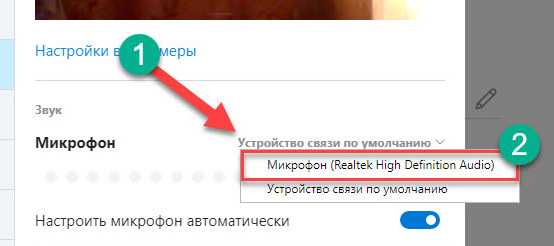
После этого микрофон в Скайпе должен работать полноценно. Если же ничего не произошло, то налицо аппаратная проблема в самом микрофоне. Луше заменить его и попробовать поработать с новым устройством.
Где в Скайпе смайлы и стикеры?
Многих пользователей волнует этот вопрос, так как смайлики и стикеры делают общение в чате программы приятнее и веселее. На самом деле найти эти компоненты очень просто. Вот что нужно для этого сделать.
- Первым делом нужно зайти в чаты в Скайпе и кликнуть по изображению улыбающейся рожицы возле поля ввода сообщения.

- Сразу же откроется панель с разнообразными смайлами. А для того, чтобы увидеть стикеры нужно переключиться на соответствующую вкладку.
- Первым делом нужно зайти в чаты в Скайпе и кликнуть по изображению улыбающейся рожицы возле поля ввода сообщения.
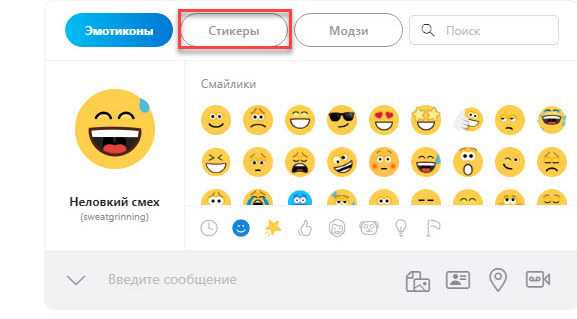
Точно так же можно найти в Скайпе emoji-стикеры. Все эти дополнения позволяют разнообразить общение в текстовом чате приложения и помогают наиболее экспрессивно выразить свои чувства. Да и это просто красиво.
Что такое «Echo / Sound Test Service» в Скайпе?
Данная служба помогает настроить микрофон для осуществления голосовой связи. Разговаривает с пользователем робот. Он способен дать определенные советы по настройке. Проверка связи происходит так.
Пользователь звонит в данную службу и ему предлагают проверить качество связи. Робот начинает говорить, что юзер должен сделать. Пользователь надиктовывает несколько слов в микрофон, а потом прослушивает запись. Если все нормально, то программа настроена правильно.
Можно ли сделать запись во время разговора?
Такой опции в составе Скайпа нет. Причем это касается как видео, так и аудио. Политика разработчика такова. Компания Microsoft не дает пользователям осознанно записывать свои разговоры с чужими людьми.
Но можно воспользоваться специальными программами для захвата аудио и видео. Это сделать пользователям никто не помешает. Тем более, что среди этих приложений есть весьма функциональные и совершенно бесплатные экземпляры.
Free Screen Recorder
Ссылка: https://www.dvdvideosoft.com/ru/products/dvd/Free-Screen-Video-Recorder.htm
Миниатюрная бесплатная утилита, которая умеет создавать скриншоты рабочего стола (всего), определенного окна или конкретной области. Также программа умеет записывать все происходящее на рабочем столе, действия в конкретном окне или области экрана.
Утилита имеет простой интерфейс. Все управление основано на 6 кнопках. Пользоваться программой очень просто, так как в ней есть полноценный русский язык.
Icecream Screen Recorder
Ссылка: https://icecreamapps.com/ru/Download-Screen-Recorder/
Бесплатная утилита для записи всего того, что происходит на рабочем столе или в конкретном окне. Главное отличие от предыдущей программы заключается в том, что Icecream Screen Recorder умеет захватывать и звук, что весьма неплохо для записи видео Скайпа.
Данный программный продукт обладает отличным интерфейсом с продуманным расположением управляющих элементов. А еще у приложения есть полноценный русский язык. Пользоваться же продуктом очень просто.
Можно ли звонить на обычные телефоны по Скайпу?
Можно. Но только если баланс позволяет. Здесь принцип точно такой же, как и у сотовых операторов. При создании учетной записи пользователь получает лицевой счет, на который можно внести деньги (поддерживаются как пластиковые карты, так и электронные кошельки).
После внесения определенной суммы на счет пользователь может звонить на телефоны людей из различных стран. Стоит только учесть, что звонки в экстренные службы (полиция, пожарные, скорая помощь) через Скайп недоступны.
Какую скорость интернета нужно иметь для полноценного использования Скайпа?
Минимальная скорость Интернет-соединения для обеспечения видеозвонков и голосовой связи должна составлять не менее 384 Кбит/с. Если она меньше, то видеосвязь может не работать. Но учтите, что выше указано минимальное значение. Качественной связи с такой скоростью не будет.
Для высокого качества видео и звука требуется Интернет-соединение со скоростью 1 Мбит/с и выше. Тогда качество картинки будет высоким и связь не будет обрываться. Во время разговора по Скайпу также рекомендуется выключить все закачки и деактивировать торрент-клиенты.
Насколько вам была полезна статья?
Кликните по звездочке, чтобы оставить оценку!
Submit RatingСредний рейтинг / 5. Оценок:
Нам очень жаль, что статья вам не понравилась!
Помогите нам ее улучшить!
Скажите, как мы можем улучшить статью?Отправить ответ
Спасибо за обратную связь!
kkg.by
Как установить Skype на компьютер и телефон — полная инструкция
Процесс добавления нового приложения на актуальное устройство – простое мероприятие, с которым сталкивался каждый. Для среднестатистического пользователя не составит труда нажать несколько раз ЛКМ по кнопкам «Далее», однако это работает не везде. Сегодня мы поговорим о том, как установить Скайп, рассмотрим особенности процедуры для разных устройств, особенности проекта в целом.
Установочный процесс
Дистрибутивы популярного мессенджера рассчитаны на взаимодействие с большинством операционных систем, представленных на рынке. Поэтому мы рассмотрим примеры добавления нового ПО для всех типов устройств.
Компьютер или ноутбук
Процесс установки приложения на это устройство не отличается сложностью, но ответим на вопрос как установить Скайп на ноутбук или стационарный ПК. Вашему вниманию пошаговая инструкция:
- Переходим на официальный сайт продукта, кликаем на вкладку «Загрузка» главной страницы.
- В новом окне выбираем нашу систему, переходим к непосредственному скачиванию дистрибутива программы.

- Двойной клик на EXE-файл активирует встроенные алгоритмы, запускается Мастер установщик.
- В первом окне выбираем язык пользовательского интерфейса, выбираем папку куда будет установлен мессенджер и создавать ли ярлык на рабочем столе.
- Соглашаемся с условиями использования.

- Ждем завершения записи данных во внутреннее хранилище.
- Проходим процедуру авторизации или регистрации новой учетной записи.
Смартфон с Android OS
Озвученная выше операционная система обладает радом специфических особенностей, которые несколько меняют процесс добавления нового ПО. Рассмотрим два способа как установить Скайп на Андроид.
Установка из Google Play
Данный метод является стандартным и предпочтительным. Для этого:
- Переходим в Goolge Play.
- Пишем в поиске название мессенджера.
- Нажимаем кнопку Установить.

- Дожидаемся окончания установки и нажимаем кнопку Запустить.
Установка с помощью APK файла
Данный метод подойдет для тех, у кого не работает встроенный Google Play или нет к нему доступа, поэтому нам потребуется:
- Скачиваем подходящий дистрибутив в формате Apk на этой странице.
- В пользовательских настройках отключаем пункт, блокирующий установку приложений из неизвестных источников.

- Запускаем скаченный ранее файл.
- Ждем завершения процедуры, ярлык появляется на главном экране.
Смартфон на iOS
Для установки Скайпа на айфон понадобится использовать премиальный магазин с лицензированным ПО. В дальнейшем следуем пунктам, приведенным ниже:
- При подключении телефона к Сети переходим в стандартное приложение App Store.
- Кликаем на значок лупы в нижнем правом углу экрана, формируем поисковый запрос с наименованием нашего мессенджера.

- Жмем на кнопку «Установить», вводим лицензионный ключ Apple ID, ждем скачивания и автоматического добавления нового ПО.

- На рабочем столе появляется иконка мессенджера, кликаем и выполняем стандартный перечень действий.
Открыть Skype можно, не выходя из App Store. По завершению подготовительных мероприятий появится одноименная кнопка. Ее активация вызовет перенос пользователя на просторы программной среды.
Вышеперечисленные инструкции подробно ответили на вопрос как установить Скайп пошагово. Если у Вас остались какие то вопросы или проблемы, оставляйте комментарии, мы вам обязательно поможем.Вместо заключения
Установочный процесс популярного мессенджера – плевое дело для мастеров клавиатуры и мыши. Однако здесь важно не столько умение работать с дистрибутивом, сколько сноровка в его выборе. Потому как в комплекте часто встречаются вирусы и рекламные паразиты.
Читайте так же:
skypeshe.ru
Как установить Skype на компьютер
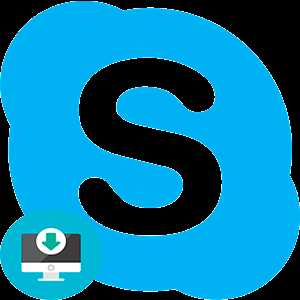
Благодаря развитию интернет-технологий пользователи получили возможность устанавливать бесплатные приложения, с помощью которых можно совершать аудио- и видеозвонки в другие страны. Это помогло обеспечить качественную связь между близкими, партнёрами по бизнесу и старыми друзьями.
Первым в этой области был Skype, который до сих пор остаётся в приоритете у подавляющего числа потребителей. В этой статье будет дана подробная инструкция того, как установить Скайп на компьютере пошагово.
Скачиваем установочный файл
Всё начинается с загрузки исходного файла для установки на ПК. Скачать его можно с официального сайта программы.
Начиная с Windows 8, Скайп предустановлен в систему, и пользователю необязательно производить дополнительные манипуляции. По мнению многих, это хоть и является удобной альтернативой классической версии, но пользоваться ей неудобно.
- Перейдите по ссылке, сразу появится информативное окно, где можно выбрать программу для определённого устройства. Тут находится интерактивная кнопка, запускающая Microsoft Store, из которого можно установить последнюю версию для легитимной операционной системы.

- У части юзеров он может не работать по причине ранее отключенной функции обновлений операционной системы.
- Особое внимание стоит уделить последнему пункту, касающемуся классической версии Скайп.

- Один щелчок мышкой, и файл отправляется в папку с загрузками.
Устанавливаем Skype на ПК
Чтобы установить Скайп бесплатно на русском языке, понадобится дождаться полной загрузки файла с сервера.
- Процесс инсталляции начнётся после однократного нажатия по иконке.
- Спустя несколько секунд, появится первое окно с настройками. По умолчанию пользователь может изменить только язык. Внести дополнительные коррективы позволяют советующие настройки, находящиеся чуть ниже. С их помощью появляется возможность самостоятельно выбрать, куда именно будет установлена программа и нужно ли создавать значок на рабочем столе.

- По окончании всех приготовлений, ознакомьтесь с условиями использования Майкрософт и дайте согласие на продолжение инсталляции.

- В следующем окне будет предложено установить штатную поисковую систему Bing. Соглашаться на это условие необязательно, снимаем галочки, нажимаем «Продолжить».

- Следом появится информативное окно установки. На большинстве современных устройств процедура займёт несколько минут. Тут заканчивается процесс подробной установки. Пришло время посетить аккаунт.
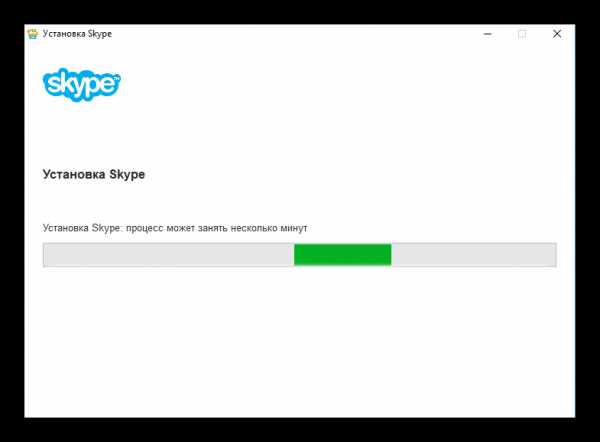
Заходим в Skype под своей учётной записью
Сразу после завершения установки появится возможность пройти быструю авторизацию.
Так выглядит окно авторизации. Для входа вводим электронную почту, номер мобильного телефона или логин. Если учётная запись ещё не была создана, это легко исправить, пройдя простую регистрацию при помощи клиента. А ввиду широкой популярности социальных сетей, их можно использовать в виде аккаунта.
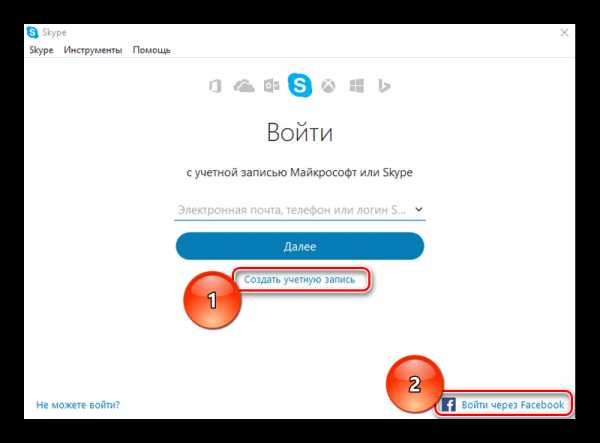
Любая авторизация включает в себя ввод пароля. Забыть его может каждый. Специально для этого случая была предоставлена возможность его восстановить или создать новый аккаунт. Всё это доступно в клиенте Скайп.
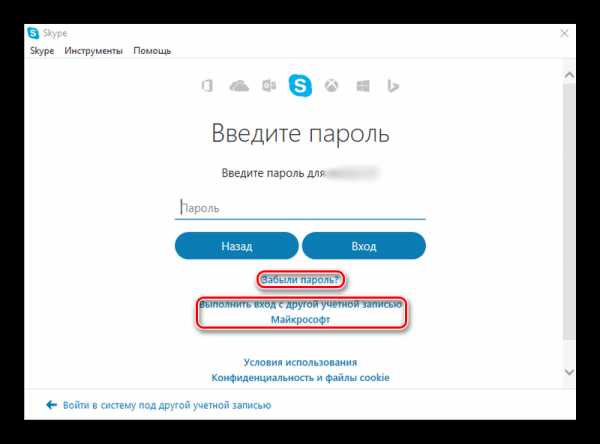
Авторизация была успешно пройдена, теперь можно совершать аудио- и видеозвонки, собирать огромные чаты и общаться со своими близкими и родными.
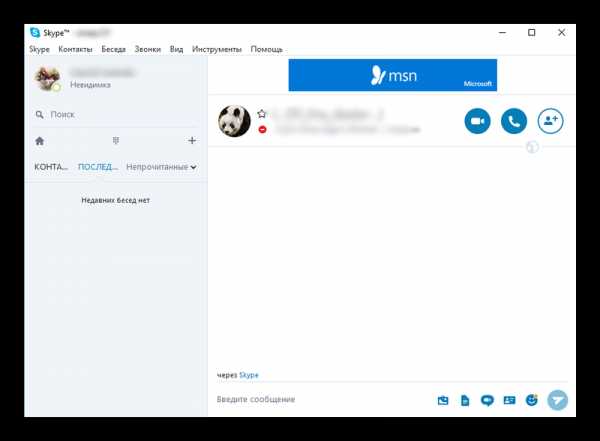
Достоинства
- Можно связаться с любым пользователем, невзирая на версию его программы.
- Простая установка, которая не вызовет особых проблем у новичков.
- Авторизоваться можно при помощи логина Скайп или учётной записи Microsoft.
- Все органы управления функционируют на русском языке.
- За годы существования Скайп почти каждый обзавёлся программой и имеет учётную запись в Skype.
Отличная программа, способная предоставить бесплатное общение всем пользователям, которые стремятся поддерживать связь со своими коллегами по бизнесу, семьёй и друзьями. Разработчикам удалось минимизировать проблемы с установкой, поэтому она не вызывает особых трудностей.
Ссылка для установки Skype
Загрузить последнюю версию с официального сайта бесплатно
skype-vhod.ru

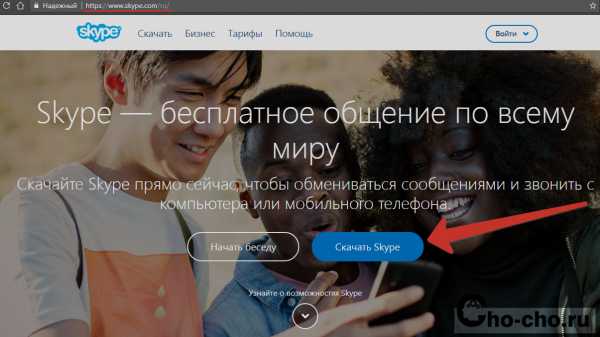 Конечно, можно скачать Skype с любого сайта, однако официальный сайт дает гарантию, что это будет последняя версия программы со всеми обновлениями, а также то, что вместе с требуемым программным обеспечением пользователь не закачает к себе вредоносные вирусы.
Конечно, можно скачать Skype с любого сайта, однако официальный сайт дает гарантию, что это будет последняя версия программы со всеми обновлениями, а также то, что вместе с требуемым программным обеспечением пользователь не закачает к себе вредоносные вирусы.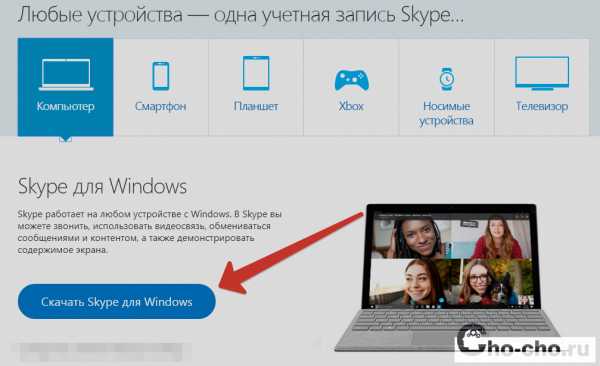 Здесь надо быть очень внимательным и прочитать всю имеющуюся информацию и нажать кнопку «Skype для Windows». Затем будет начато автоматическое скачивание Скайпа в папку «Загрузки», либо другую, которую вы сами назначили.
Здесь надо быть очень внимательным и прочитать всю имеющуюся информацию и нажать кнопку «Skype для Windows». Затем будет начато автоматическое скачивание Скайпа в папку «Загрузки», либо другую, которую вы сами назначили.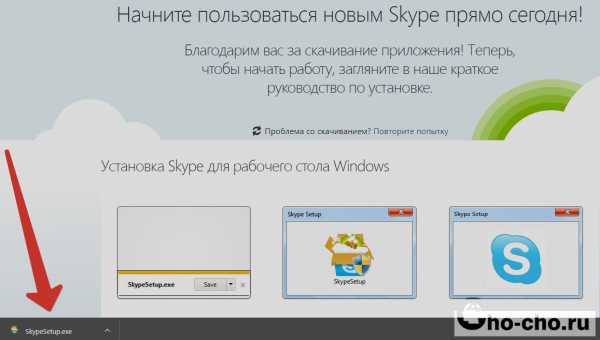
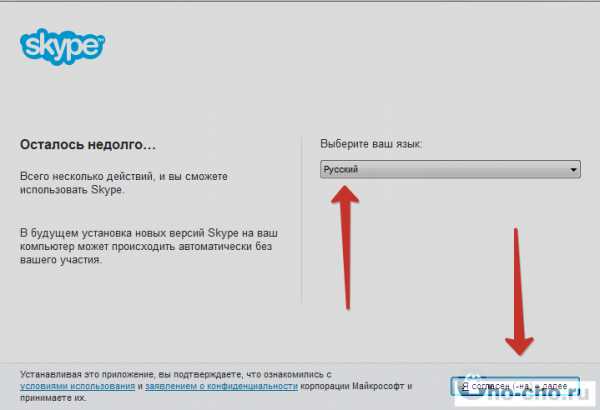
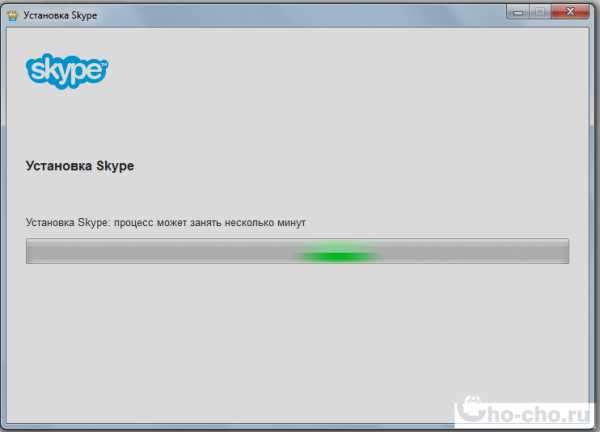
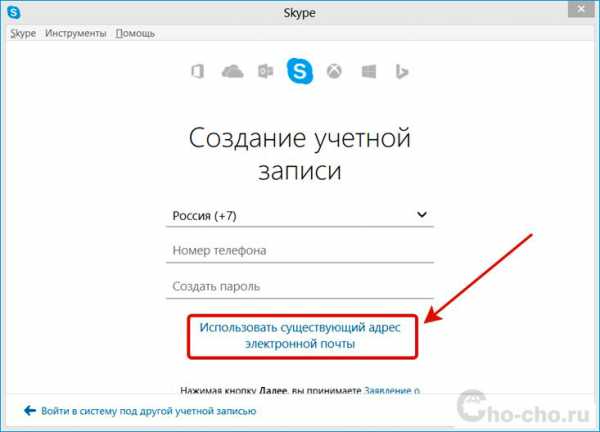 или зарегистрировать новую учетную запись.
или зарегистрировать новую учетную запись.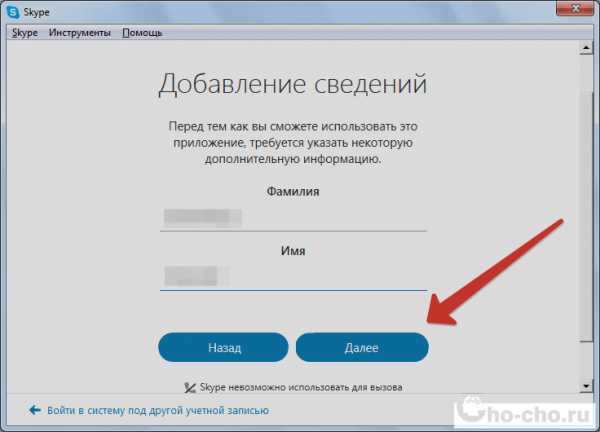 Если пользователь хоть раз заводил свой логин и пароль в Скайпе на своем компьютере или любых других устройствах, то они подойдут и для вновь установленной программы.
Если пользователь хоть раз заводил свой логин и пароль в Скайпе на своем компьютере или любых других устройствах, то они подойдут и для вновь установленной программы.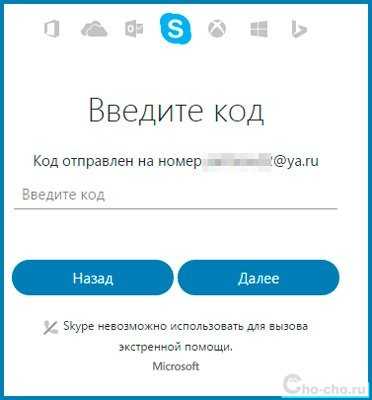
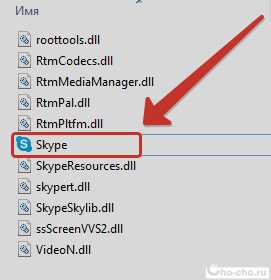
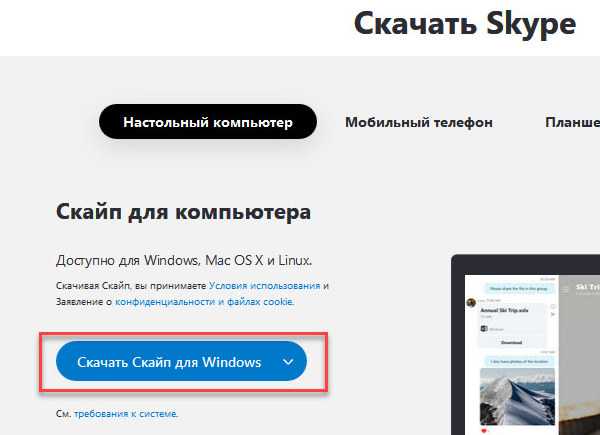
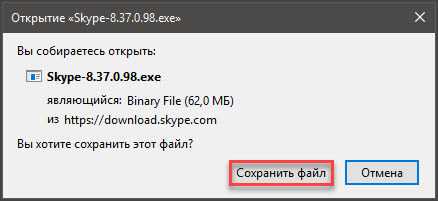
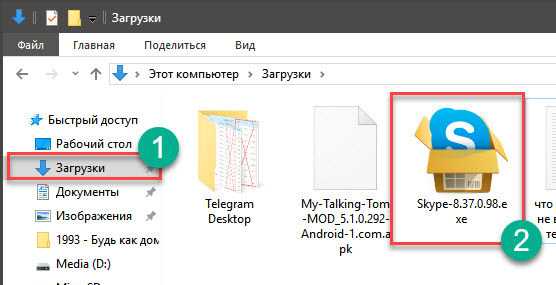
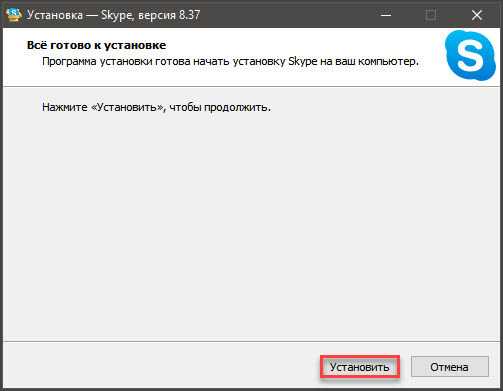
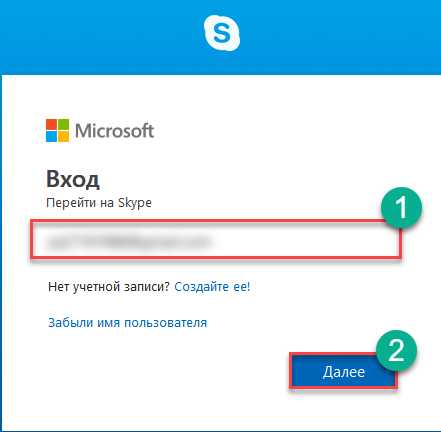
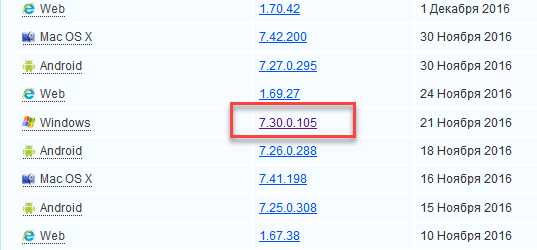 3. Далее останется только нажать на кнопку «Скачать» и сохранить исполняемый файл в каталог загрузок
3. Далее останется только нажать на кнопку «Скачать» и сохранить исполняемый файл в каталог загрузок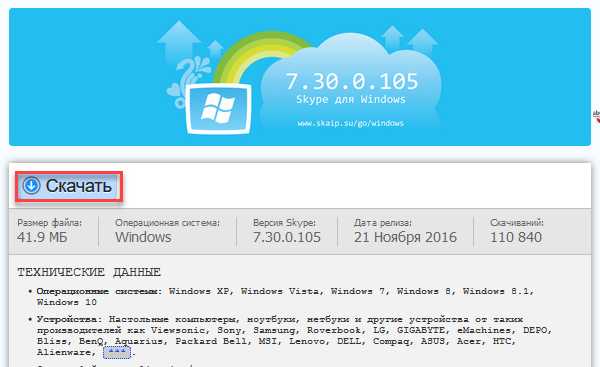 4. Теперь открываем «Проводник Windows», перемещаемся в каталог загрузок (1) и дважды кликаем по только что скачанному файлу (2).
4. Теперь открываем «Проводник Windows», перемещаемся в каталог загрузок (1) и дважды кликаем по только что скачанному файлу (2). 
 5. Принимаем лицензионное соглашение при помощи соответствующей кнопки.
5. Принимаем лицензионное соглашение при помощи соответствующей кнопки.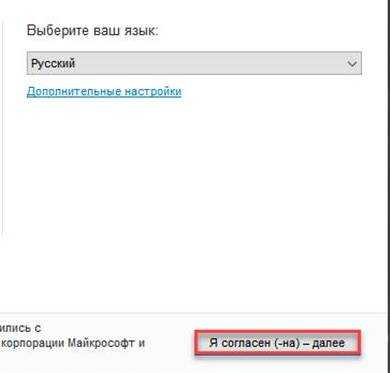 6. Вводим логин (1) и жмем «Войти» (2).
6. Вводим логин (1) и жмем «Войти» (2).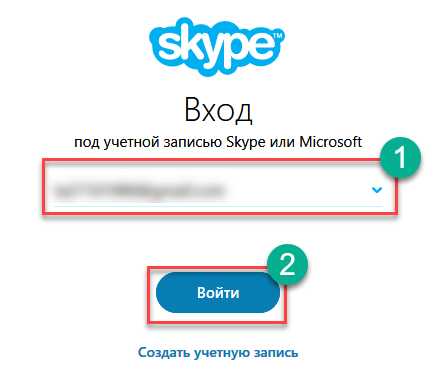 7. Теперь вводим пароль от учетной записи (1) и снова нажимаем кнопку «Вход» (2).
7. Теперь вводим пароль от учетной записи (1) и снова нажимаем кнопку «Вход» (2).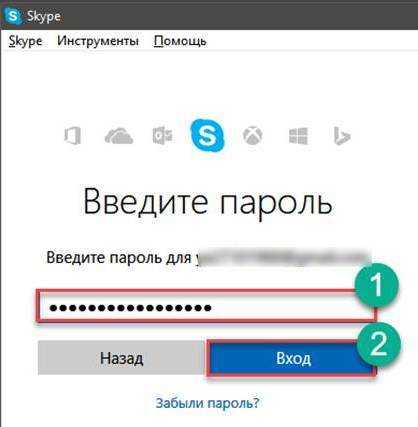
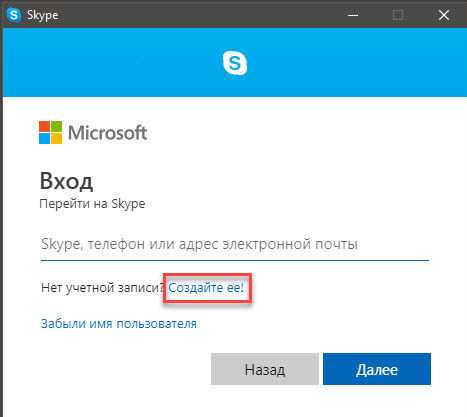 2. На следующем этапе вводим номер своего мобильного телефона (1) и кликаем «Далее» (2)
2. На следующем этапе вводим номер своего мобильного телефона (1) и кликаем «Далее» (2)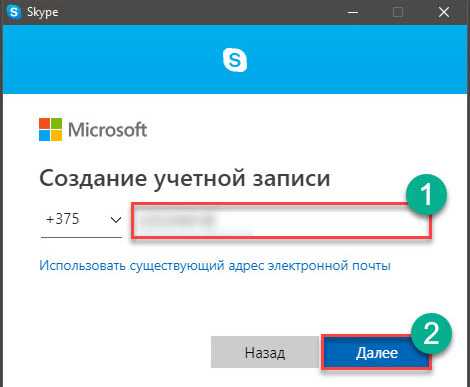 3. Теперь придумываем пароль (1) и снова жмем «Далее» (2).
3. Теперь придумываем пароль (1) и снова жмем «Далее» (2).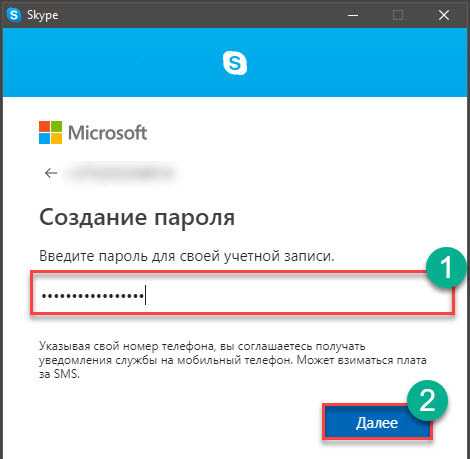 4. Вводим имя и фамилию пользователя (1) и снова нажимаем на кнопку «Далее» (2).
4. Вводим имя и фамилию пользователя (1) и снова нажимаем на кнопку «Далее» (2).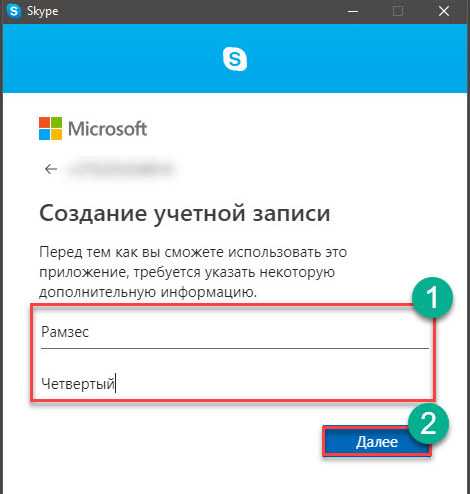 5. Служба безопасности пришлет вам в SMS сообщении код для проверки реальности номера телефона. Необходимо вписать полученный код в специальное поле (1) и нажать «Далее» (2).
5. Служба безопасности пришлет вам в SMS сообщении код для проверки реальности номера телефона. Необходимо вписать полученный код в специальное поле (1) и нажать «Далее» (2).  Теперь учетная запись создана. Можно приступать к настройке Скайпа. После базовой настройки можно будет общаться без ограничений. Но для качественной передачи данных в Скайпе требуется высокоскоростное Интернет-соединение. Стоит это учесть.
Теперь учетная запись создана. Можно приступать к настройке Скайпа. После базовой настройки можно будет общаться без ограничений. Но для качественной передачи данных в Скайпе требуется высокоскоростное Интернет-соединение. Стоит это учесть.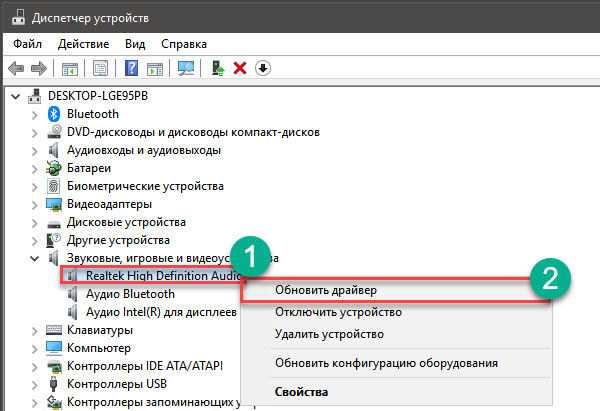
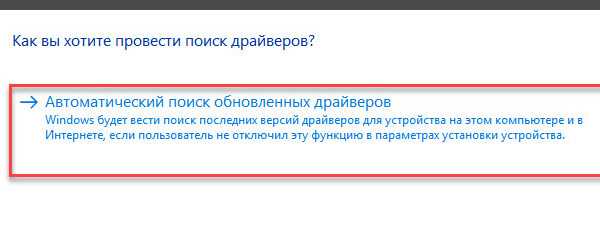 После установки новых версий драйверов нужно обязательно перезагрузить компьютер или ноутбук. После рестарта можно запускать Скайп и проверять микрофон. Если это не помогло, то переходим к настройкам программы.
После установки новых версий драйверов нужно обязательно перезагрузить компьютер или ноутбук. После рестарта можно запускать Скайп и проверять микрофон. Если это не помогло, то переходим к настройкам программы.